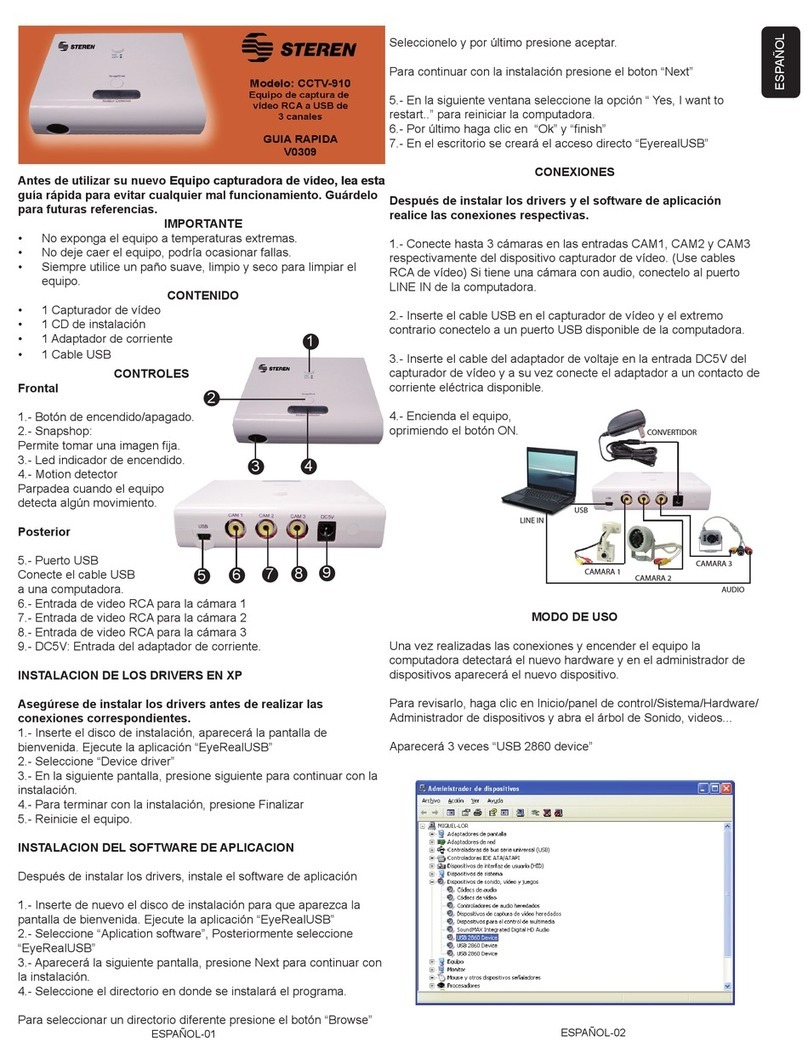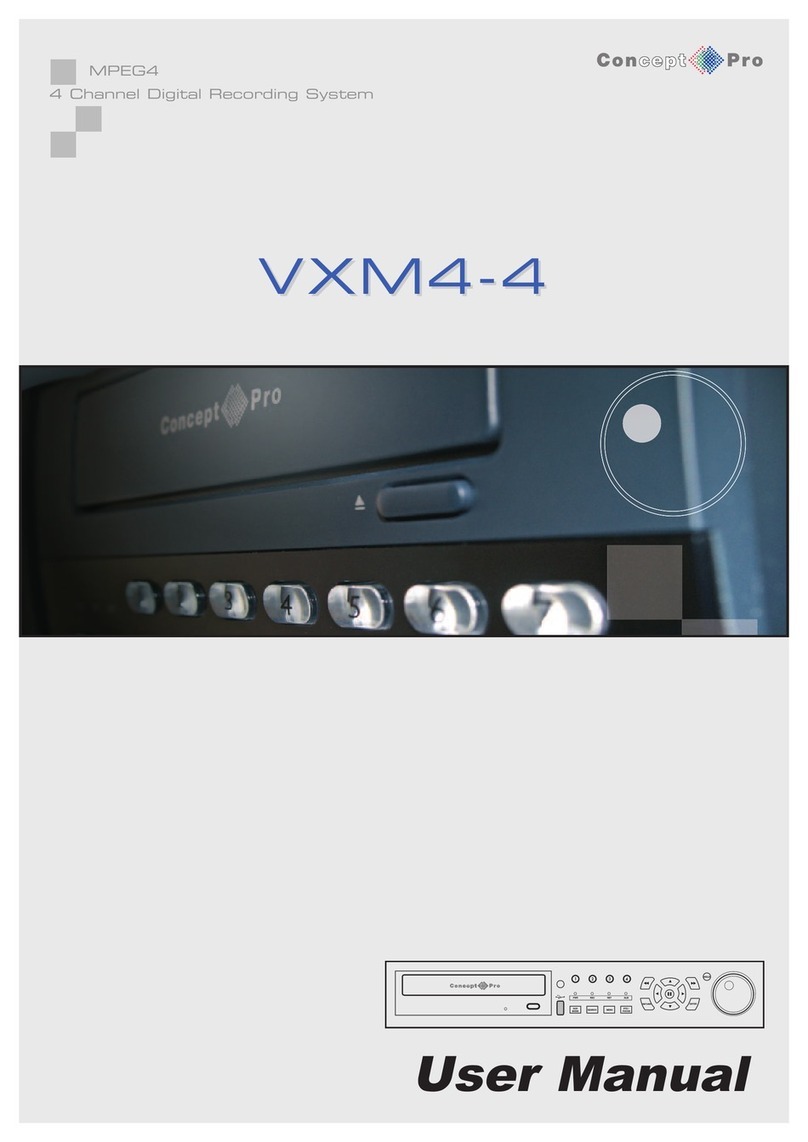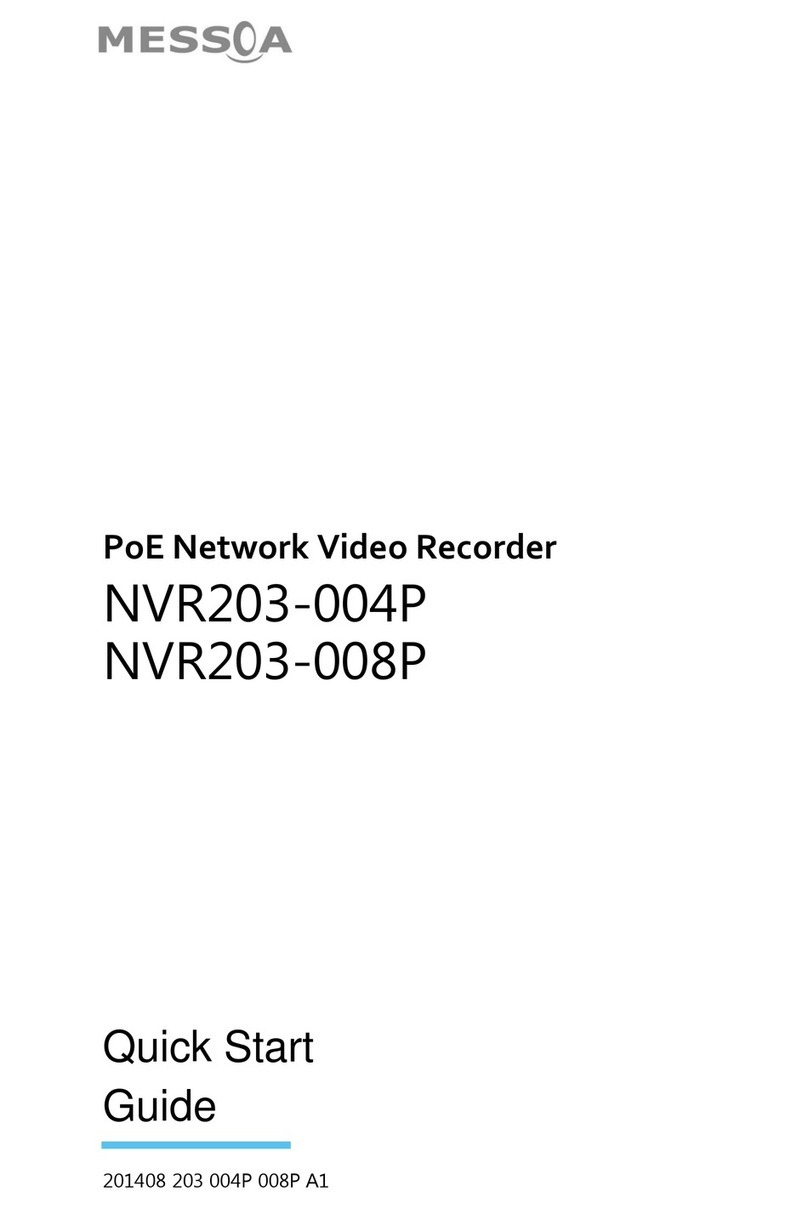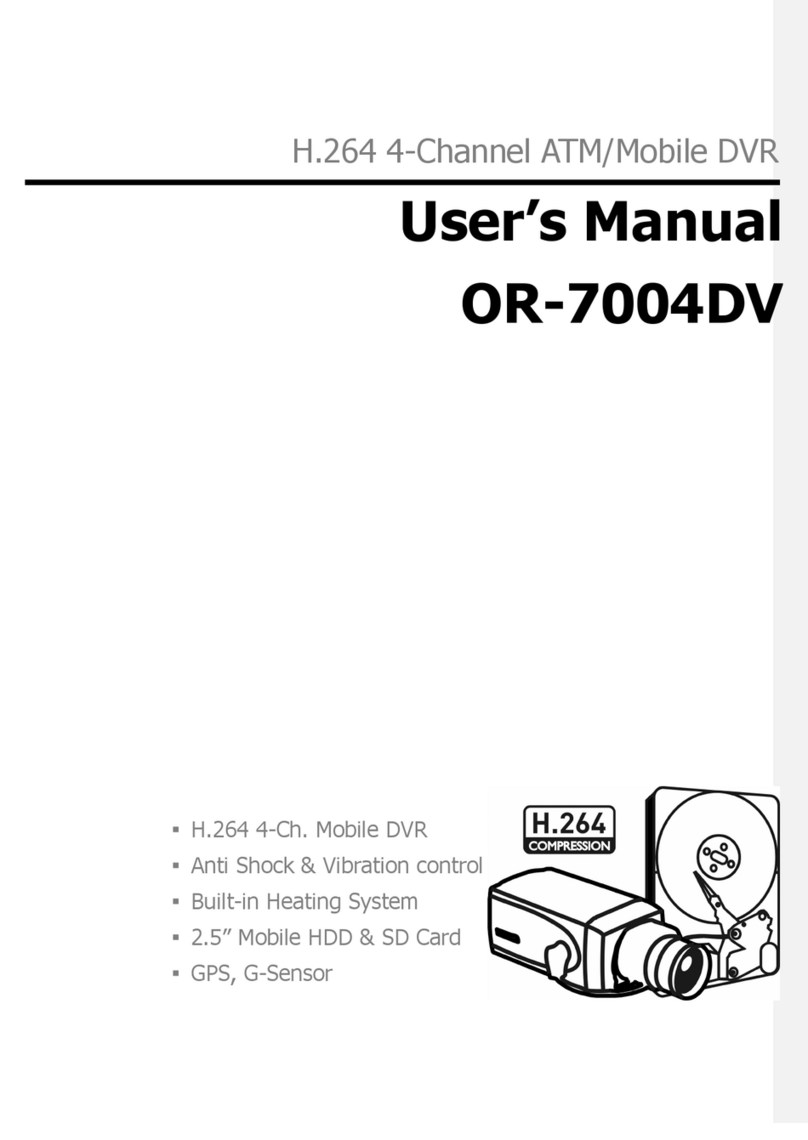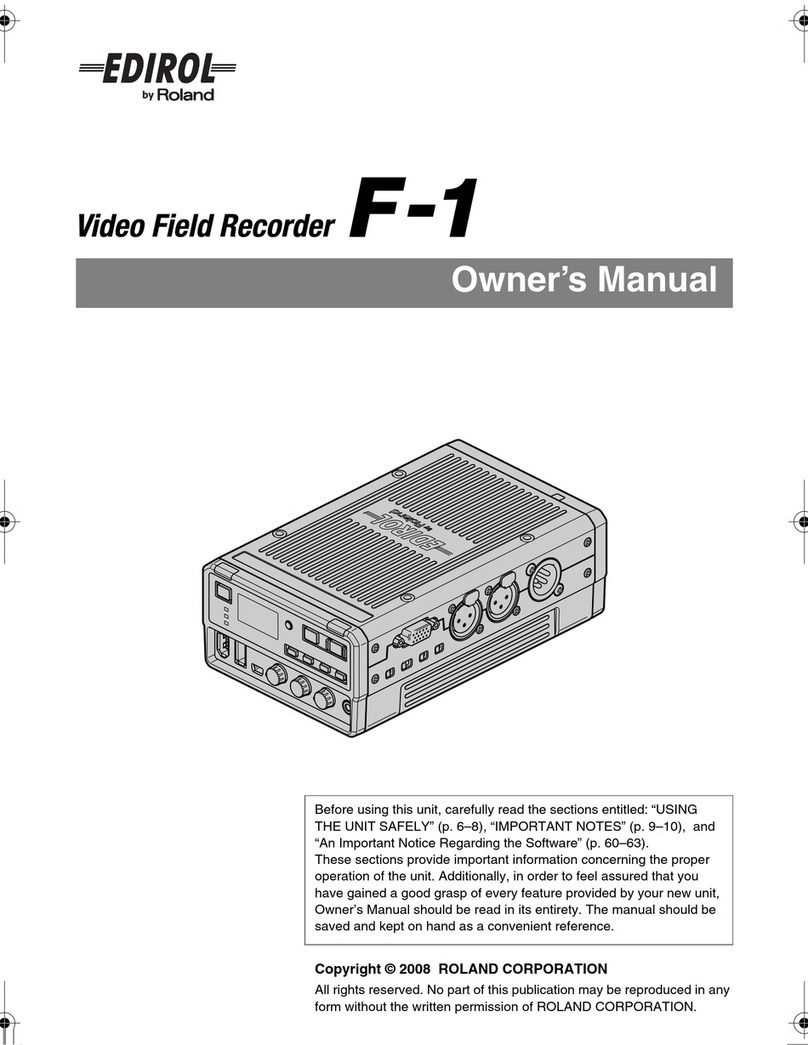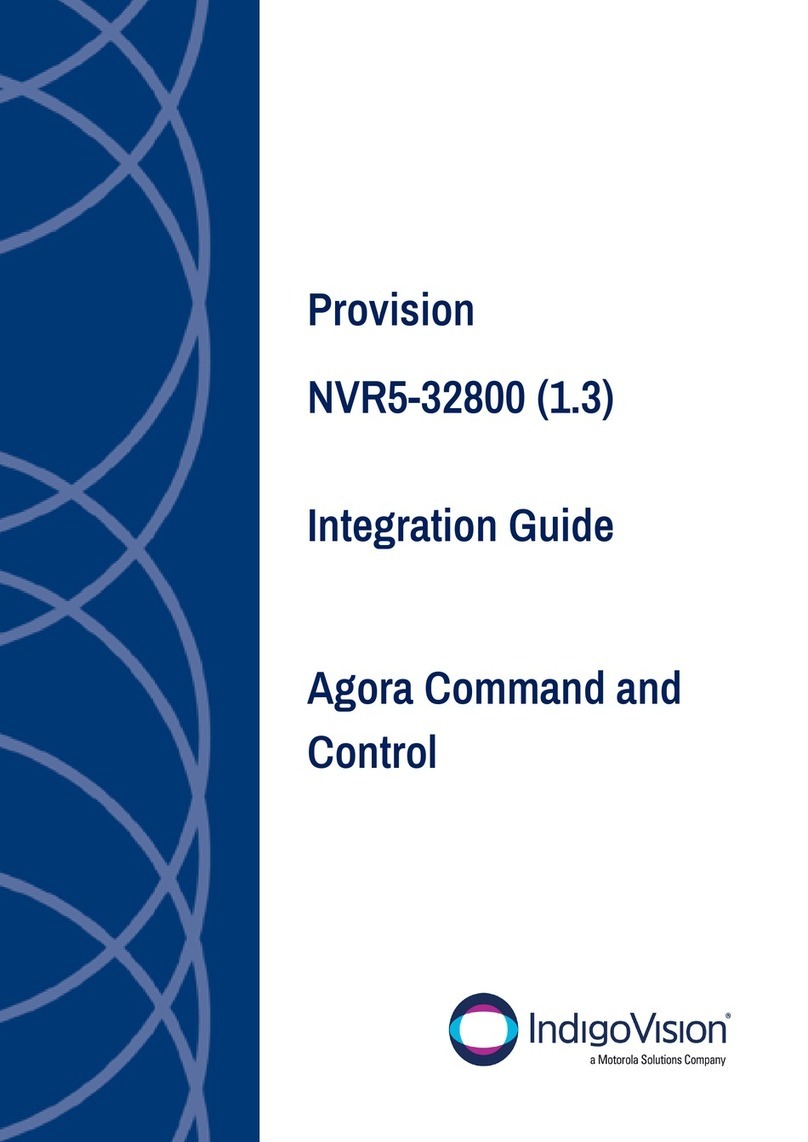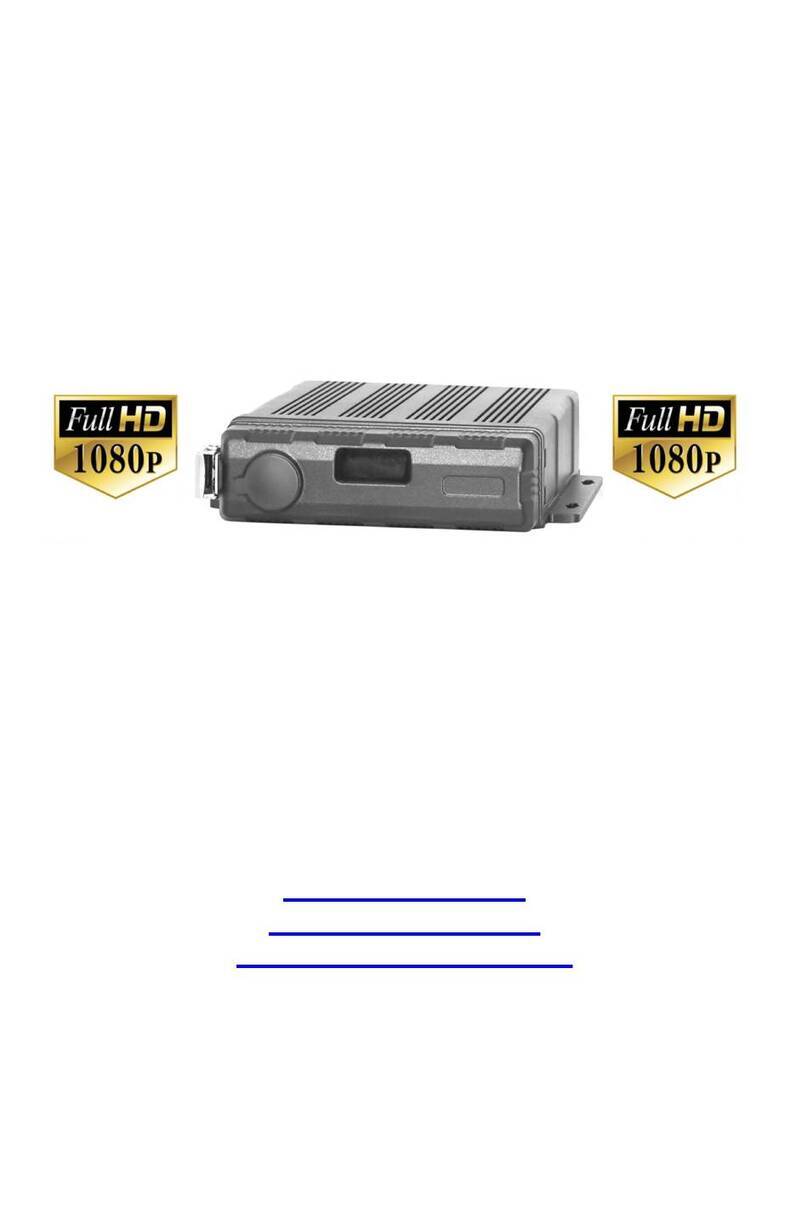Steren CCTV-970 User manual


2
CCTV-970
Gracias por la compra de este producto Steren.
Esta guia contiene todas las indicaciones necesarias para manejar su
nuevo DVR con pantalla de LCD de 7” y 4 cámaras.
Por favor, revísela completamente para estar seguro de cómo utilizar
apropiadamente el producto.
Para apoyo, compras y todo lo nuevo que tiene Steren,
visite nuestro sitio web:
www.steren.com
DVR con pantalla de LCD
de 7” y 4 cámaras
La información que se muestra en esta guia sirve únicamente como
referencia sobre el producto. Debido a actualizaciones pueden existir
diferencias.
Por favor, consulte nuestra página web (www.steren.com) para
obtener la versión más reciente del instructivo.

3

4
1. CONTROLES

5
1. POWER: Permite apagar el dispositivo. Presiónelo (si le pide una contraseña, seleccione
la cuenta admin e ingrese la contraseña 123456), y seleccione OK con el ratón o el botón
de selección.
2. MENU: Presione para ingresar al menú principal.
3. REC/STOP: Presione para iniciar/detener la grabación.
4. : Presione para iniciar la reproducción de videos guardados.
5. : Presione para detener la reproducción. Durante el modo de pausa, presione para
avanzar cuadro por cuadro.
6. : Presione para ir al fi nal del archivo de video.
7. : Mantenga presionado para retroceder rápidamente.
8. : Mantenga presionado para avanzar rápidamente.
9. PTZ: Pulse para entrar al modo de control de cámaras PTZ.
10. ESC: Use para regresar a la opción anterior o para cerrar el menú actual.
11. Teclas de dirección: Presione para desplazarse en las opciones del menú.
12. Tecla de selección: presione para confi rmar una opción.
13. LCD POWER: Use para apagar la pantalla sin apagar el DVR.
14. Indicadores de estado.
Panel trasero
1. V-out: Conecte un monitor externo.
2. Video In: Use estos 4 conectores para conectar la señal de video de las cámaras.
3. DC OUT: Conecte aquí los cables de alimentación de las cámaras.
4. A-OUT: Puerto de salida de audio.
5. Audio In: Conecte la salida de audio de las cámaras.
6. Interruptor principal.
7. DC12V: Entrada de alimentación. Conecte el eliminador incluido.
8. ALARM IN, COM NO GND, RS485: Conectores para alarma y cámaras PTZ.
9. USB/MOUSE: Permiten conectar un ratón y una unidad USB para respaldos (solo en el
puerto superior).
10. Net: Puerto para red.
11. VGA: Permite conectar un monitor usando un cable VGA.
12. : conexión a tierra.

6
8. Navegación/OK:
•: Mover hacia arriba el cursor en los menús, subir canal.
•: Mover el cursor a la derecha en los menús, canal arriba, durante la reproducción,
aumentar la velocidad de reproducción hacia delante (2X, 4X, 8X, 16X, 32X).
•: Mover el cursor a la izquierda en los menús, canal abajo, durante la reproducción,
aumentar la velocidad de reproducción hacia atrás (2X, 4X, 8X, 16X, 32X)
•: Mover el cursor hacia abajo en los menús, bajar canal.
• OK: en menús, pulse para confi rmar las selecciones;
9. + /-: En menús, pulse para ajustar los valores.
10. RECORD: Presione para iniciar la grabación manual.
11. STOP: Pulse para detener la grabación manual.
CONTROL REMOTO
En la operación del dispositivo, la tecla [Enter] en el control remoto tiene la misma función
que el clic izquierdo del ratón.
1. STANDBY: Pulse para activar/desactivar modo
de espera.
2. LOGIN/LOCK: puede controlar el DVR usando
el control remoto mediante el acople de introducir
los números del dispositivo. Ver “Uso mando a
distancia para seleccionar el número de dispositivo”
sección.
3 Botones de número/canal: mientras que en los
menús, botones 0 ~ 9 introducir valores; durante
la visualización en vivo, presione para ver canales
en pantalla completa.
4.: Pulse para cambiar entre la vista de pantalla
dividida o la de cuatro cámaras.
5. MENU: Abre el menú principal.
6. PTZ: Pulse para abrir la ventana de control
PTZ.
7. EXIT: Cerrar ventanas de menú.
2. OPERACIÓN

7
12. EXTRA: para el uso futuro.
13. Controles de reproducción:
•: Aumentar la velocidad de reproducción hacia atrás 2X, 4X, 8X, 16X, 32X.
•: Pulse este botón para iniciar la reproducción.
•: Presione para aumentar la velocidad de reproducción hacia adelante 2X, 4X, 8X, 16X,
32X.
•: Use para frenar la velocidad de reproducción por 1/2, 1/4, 1/8, 1/16.1/32.
•: Presione para congelar la reproducción de un cuadro, luego presione otra vez para
avanzar fotograma por fotograma.
14. AUDIO/MUTE: encender/apagar audio
Utilice el control remoto para seleccionar el número de dispositivo:
1. Presione [LOGIN/LOCK] brevemente e introduzca el número de dispositivo, para que
el control remoto pueda manejar el dispositivo (número de dispositivo está disponible en
[contraseña]) por ejemplo: seleccione el dispositivo con el número “000001”. Pulse [LOGIN/
LOCK] +[1], para que el control remoto puede controlar este dispositivo.
Nota:
1. El control remoto puede controlar el dispositivo con el número “000000” por defecto.
2. Si pulsa [LOGIN/LOCK] + [0], entonces el control remoto puede controlar cualquier
dispositivo.
3. El número de dispositivo debe ser menor que 000255.

8
OPERACIÓN CON RATÓN
El ratón es el dispositivo de entrada principal para navegar por los menús del sistema.
Nota: A menos que se indique lo contrario, todas las funciones del sistema se describe en
este manual se logran a través de la entrada del mouse.
Para usar un ratón con el sistema:
2) Utilice los botones de ratón para realizar lo siguiente:
• Botón izquierdo: haga clic para seleccionar una opción del menú; durante la visualización
en directo en pantalla dividida, haga doble clic en un canal para ver el canal seleccionado
en pantalla completa.; haga doble clic en el canal para volver a la vista de pantalla dividida
• Botón derecho: haga clic para abrir un submenú
3) Rueda de desplazamiento: ninguna función.
Al usar el ratón, puede introducir ciertos valores utilizando el teclado virtual en pantalla.
Usted necesitará utilizar el teclado virtual al introducir su ID de usuario y contraseña.
4) Teclado virtual (ratón)
Para utilizar el teclado Virtual:
1. Haga clic en una opción o un campo, como el ID de usuario y la contraseña.
1) Conecte un ratón USB al puerto del ratón en
el panel posterior del dispositivo.
Nota: El puerto USB superior en el panel trasero
está diseñado para el respaldo de datos en una
unidad USB. No conecte una unidad USB en el
puerto USB inferior del panel trasero.

9
2. Haga clic en 0 ~ 9 para entrar el dígito deseado.
3. Haga clic para cambiar entre números, letras mayúsculas y minúsculas y otros caracteres
(sólo para ciertas opciones)
4. Haga clic en la tecla retroceso/eliminar.
Nota: Los botones cambia de naranja a blanco cuando se selecciona el botón con el cursor
del ratón.
5. Haga clic para entrar/confi rmar y cerrar el teclado virtual.
INICIO DEL SISTEMA
Conexión del dispositivo:
3. OPERACIÓN DEL SISTEMA
Conecte el cable al puerto de 12VDC en el panel trasero. En el
arranque, el sistema realiza una comprobación básica del sistema y
ejecuta una secuencia inicial de carga. Después de unos momentos,
el sistema carga una vista de la visualización en vivo.
Atención: Por defecto, las contraseñas están desactivadas en el sistema. No necesita
introducir una contraseña al acceder a ningún menú de sistema. Sin embargo, por razones
de seguridad, se recomienda activar las contraseñas en el sistema usando el menú
“contraseña”.
NOTA:
1) Si no hay ningún disco duro en el dispositivo, el dispositivo no lee el disco duro o el disco duro no está
formateado, se mostrará [H] en la interfaz de video.
2) Usted debe formatear el disco duro en el DVR antes del primer uso. Los pasos como sigue: menú
principal > dispositivo > Gestión de disco duro > formato. Después de formatear, el sistema se reiniciará.
OFF
DC12V

10
ACCESO AL SISTEMA
Acceso al menú principal: haga clic con botón derecho del ratón en cualquier lugar de la
pantalla, aparecerá un menú en forma lista, seleccione [menú principal]; si usa el control
remoto o el panel frontal, sólo pulse [MENU].
Nota: si está activada la contraseña por defecto del sistema, cada vez que se arranca
el sistema es necesario que la introduzca para entrar en el sistema (la contraseña
predeterminada del administrador [admin] o la de [usuario1] es: 123456).
Nombre de usuario: Haga clic en el cuadro de lista desplegable
de nombre de usuario y seleccione su nombre de usuario.
Si desea registrar otro usuario para iniciar sesión, seleccione
[admin] y elija: [menú principal]-[sistema]-[contraseña].
Contraseña: Ingrese la contraseña.
Grabación
Mueva el cursor a [REGISTRO] (el icono
con el cuadro naranja signifi ca que está
seleccionado). Pulse [Enter] para entrar en
la interfaz de grabación. Puede utilizar las
teclas de dirección y el cursor para cambiar
las opciones.
CH01 ~ CH04: haga clic en el cuadro
desplegable para cambiar a otro canal al
cual aplicar la confi guración.

11
Registro: ON: signifi ca que el canal está habilitado para la grabación.
Calidad: Hay tres opciones, correspondientes al estándar de grabación según la calidad.
Resolución: hay tres resoluciones: D1, HD1, CIF.
Audio: ON: signifi ca que la grabación de audio está habilitada para todos los canales. OFF:
la grabación de audio está deshabilitada.
Modo Grabar: Encender: signifi ca el dispositivo empezará a grabar en el arranque. Grabar
De Contador: Grabación según el itinerario.
Presione OK para guardar los nuevos ajustes y SALIR para regresar al menú anterior.
CONFIGURACIÓN DE RED
Mueva el cursor a [RED] (el icono con el cuadro
naranja signifi ca que está seleccionado) y pulse
[Enter] para abrir la interfaz de confi guración.
TIPO: las opciones son: PPPOE, DHCP e IP
estático.

12
● IP Estático
Puerto Media: para la transmisión de video por internet.
Puerto WEB: para confi gurar el puerto de comunicación HTTP.
Dirección IP: confi gurar la dirección IP, presione [Enter] o las teclas numéricas para cambiar
el valor.
Máscara: Presione [Enter] o las teclas numéricas para cambiar el valor.
Gateway: Presione [Enter] o las teclas numéricas para cambiar el valor.
● DHCP
Puerto Media: Puerto de comunicación entre la
PC y el DVR, es recomendable utilizar el puerto
predeterminado.
Puerto Web: confi gurar el puerto del navegador
mediante HTTP.
Observación: cuando se confi gura el modo de
red como DHCP, el ruteador asignará una IP
dinámica de DVR.
● PPPOE
Puerto Media: Puerto de comunicación entre la
PC y el DVR, es recomendable utilizar el puerto
predeterminado.
Puerto Web: aquí se puede confi gurar el puerto
de comunicación HTTP.
Nombre y Contraseña: ingrese el usuario y
contraseña dados por su proveedor de
servicios de internet, aplíquelo y reinicie el
sistema. Después de reiniciar, el dispositivo lo
guardará y confi gurará PPPOE como tipo de red
por defecto. Si esto se lleva a cabo con éxito,
se confi gurará la dirección IP automáticamente
como IP WAN dinámica.

13
DDNS: Hay dos opciones [ON/OFF], si tiene un servicio DDNS, confi gúrelo como abierto.
Servidor: puede seleccionar el servidor DDNS necesario, hay 4 opciones: 3322, dyndns,
nightowldvr y no-ip.
Dominio: ingrese el nombre del servidor.
Usuario: nombre de usuario DDNS.
Contraseña: introduzca la contraseña DDNS.
Presione OK para guardar los nuevos ajustes y SALIR para regresar al menú anterior.
BÚSQUEDA
CANAL: Seleccione el canal en el que quiere buscar.
Fecha: puede ajustar la búsqueda fecha y la hora, pulse [Enter] y el número para ajustar
el año, mes, fecha. Después de terminar el ajuste de tiempo, mueva el cursor a “Buscar” y
pulse “OK”.
Mover el cursor a [Buscar] (el icono con el cuadro
naranja signifi ca que está seleccionado), pulse
[Enter] para entrar en la interfaz de confi guración.

14
COPIA DE SEGURIDAD
Para utilizar una memoria USB como respaldo, deberá insertarla en el puerto USB que se
encuentra en el panel posterior.
Puede seleccionar el archivo guardado usando las teclas de dirección y presionando [En-
ter]. El símbolo “√” aparecerá al fi nal del nombre de los archivos seleccionados. Pulse [En-
ter] otra vez para seleccionar el archivo. Use [BACKUP] para iniciar el respaldo de los
archivos seleccionados.
2. Día: Se mostrará el estado de la grabación en este día, usted puede reproducir el archivo
de registro en este período haciendo clic en él.
Reproducir: pulse [Enter] el archivo que quiere reproducir. Después de seleccionar, mueva
el cursor a “Reproducción” y pulse “OK” para entrar en la interfaz de reproducción de vídeo.
También puede seleccionar cualquier periodo de tiempo después de buscar, pulse “OK”
para entrar en la interfaz de reproducción de vídeo.
Detalle de archivos: seleccione para entrar en la interfaz de lista de archivos de vídeo en
la fecha seleccionada.
Búsqueda de registros: permite entrar en la interfaz de búsqueda.
Instrucciones:
1. Mes: Se mostrará el estado de la
grabación en este mes.
Verde signifi ca grabación normal, rojo
signifi ca grabación por alarma. Haga
clic en cualquier fecha en este cuadro
para buscar la grabación de ese día, los
resultados serán mostrados en la
ventana de abajo.

15
IDIOMA
Entre al menú [Sistema] y luego a [Idioma] (el icono con el cuadro naranja signifi ca que está
seleccionado).
El iidioma del sistema puede ser Chino, Inglés, Ruso, Portugués, Español, Turco, Italiano,
Persa, Francés y Polaco.
Monitor DVR
Alimentación: 12 V- - - 5 A
Cámara
Alimentación: 12 V- - - 500 mA
Ángulo de visión de 70°
Lente de 6mm
Iluminación: 0 Lux @ f1,2
Control Remoto
Alimentación: 3V - - - (2x AAA)
Apuntador (mouse):
Alimentación: 5 V- - - 100 mA (x USB)
Convertidor de voltaje para DVR:
Alimentación: 100-240 V~ 50/60 Hz 1,5 A
Salida: 12 V- - - 5A
Consumo nominal: 12 kWh / mes
Consumo en espera: 109 kWh / año
4. ESPECIFICACIONES
El diseño del producto y las especifi caciones pueden cambiar sin previo aviso.

16
Producto: DVR con pantalla de LCD de 7” y 4 cámaras
Modelo: CCTV-970
Marca: Steren
PÓLIZA DE GARANTÍA
Esta póliza garantiza el producto por el término de un año en todas sus partes y mano de obra, contra
cualquier defecto de fabricación y funcionamiento, a partir de la fecha de entrega.
CONDICIONES
1.- Para hacer efectiva la garantía, presente esta póliza y el producto, en donde fue adquirido o en
Electrónica Steren S.A. de C.V.
2.- Electrónica Steren S.A de C.V. se compromete a reparar el producto en caso de estar defectuoso sin
ningún cargo al consumidor. Los gastos de transportación serán cubiertos por el proveedor.
3.- El tiempo de reparación en ningún caso será mayor a 30 días, contados a partir de la recepción del
producto en cualquiera de los sitios donde pueda hacerse efectiva la garantía.
4.- El lugar donde puede adquirir partes, componentes, consumibles y accesorios, así como hacer válida esta
garantía es en cualquiera de las direcciones mencionadas posteriormente.
ESTA PÓLIZA NO SE HARÁ EFECTIVA EN LOS SIGUIENTES CASOS:
1.- Cuando el producto ha sido utilizado en condiciones distintas a las normales.
2.- Cuando el producto no ha sido operado de acuerdo con el instructivo de uso.
3.- Cuando el producto ha sido alterado o reparado por personal no autorizado por Electrónica Steren S.A.
de C.V.
El consumidor podrá solicitar que se haga efectiva la garantía ante la propia casa comercial donde adquirió
el producto. Si la presente garantía se extraviara, el consumidor puede recurrir a su proveedor para que le
expida otra póliza, previa presentación de la nota de compra o factura respectiva.
DATOS DEL DISTRIBUIDOR
Nombre del Distribuidor __________________________
Domicilio ______________________________________
Producto ______________________________________
Marca ________________________________________
Modelo _______________________________________
Número de serie ________________________________
Fecha de entrega ________________________________
ELECTRÓNICA STEREN S.A. DE C.V.
Camarones 112, Obrero Popular, 02840, México, D.F.
RFC: EST850628-K51
STEREN PRODUCTO EMPACADO S.A. DE C.V.
Biólogo Maximino Martínez No. 3408 Int. 3 y 4, San
Salvador Xochimanca, México, D.F. 02870,
RFC: SPE941215H43
ELECTRÓNICA STEREN DEL CENTRO, S.A. DE C.V.
Rep. del Salvador 20 A y B, Centro, 06000, México. D.F.
RFC: ESC9610259N4
ELECTRÓNICA STEREN DE GUADALAJARA, S.A.
López Cotilla No. 51, Centro, 44100, Guadalajara, Jal.
RFC: ESG810511HT6
ELECTRÓNICA STEREN DE MONTERREY, S.A.
Colón 130 Pte., Centro, 64000, Monterrey, N.L. RFC:
ESM830202MF8
ELECTRÓNICA STEREN DE TIJUANA, S.A. de C.V.
Calle 2a, Juárez 7636, Centro, 22000, Tijuana, B.C.N.
RFC: EST980909NU5
En caso de que su producto presente alguna
falla, acuda al centro de distribución más
cercano a su domicilio y en caso de tener alguna
duda o pregunta por favor llame a nuestro Centro
de Atención a Clientes, en donde con gusto le
atenderemos en todo lo relacionado con su
producto Steren.
Centro de Atención a Clientes
01 800 500 9000


22
Thank You on purchasing your new Steren product.
This guide includes all the feature operations and troubleshooting necessary to
install and operate your new Steren´s Four cameras and DVR
with monitor set.
Please review this guide thoroughly to ensure proper
installation and operation of this product. For support, shopping,
and everything new at Steren, visit our website:
www.steren.com
CCTV-970
Four cameras and DVR
with monitor set
The instructions of this guide are for reference about the product. There may be
differences due to updates.
Please check our web site (www.steren.com) to obtain the latest version of the
instruction manual.

33

44
1. CONTROLS
Other manuals for CCTV-970
1
Table of contents
Languages:
Other Steren DVR manuals

Steren
Steren CCTV-956 User manual
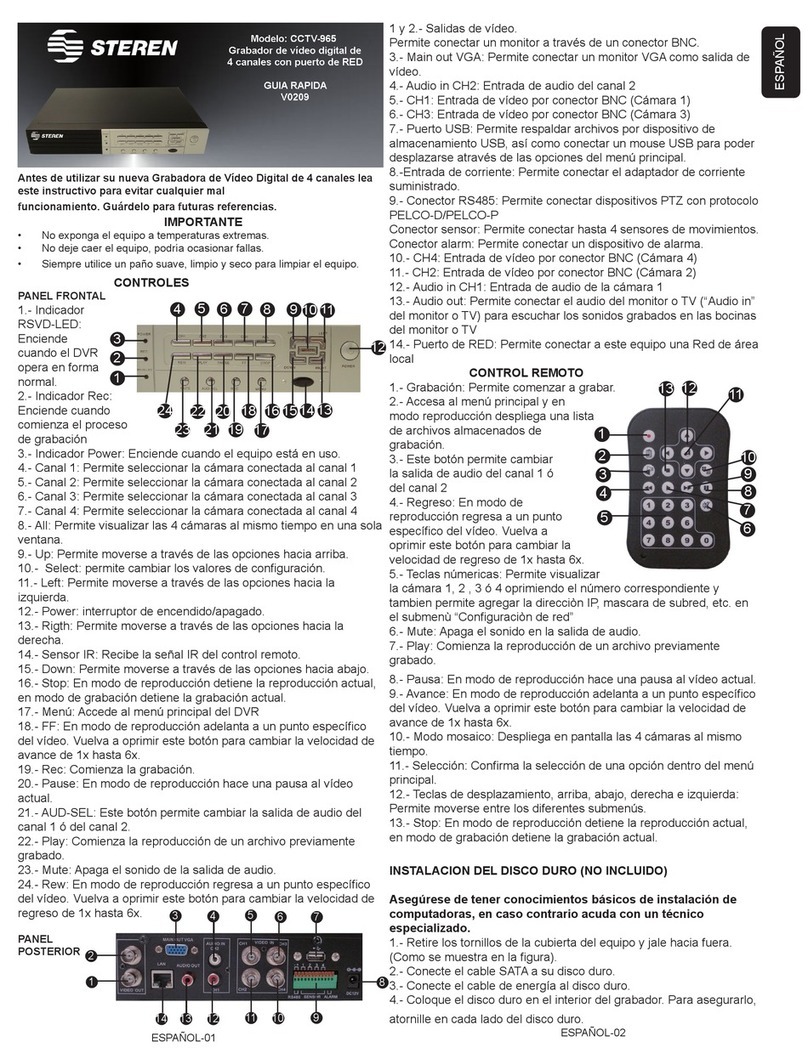
Steren
Steren CCVT-965 User manual

Steren
Steren CCTV-965 User manual

Steren
Steren CCTV-954 User manual

Steren
Steren CCTV-955 User manual

Steren
Steren CCTV-970 User manual

Steren
Steren CCTV-957 User manual

Steren
Steren CCTV-948 User manual

Steren
Steren CCTV-968 User manual
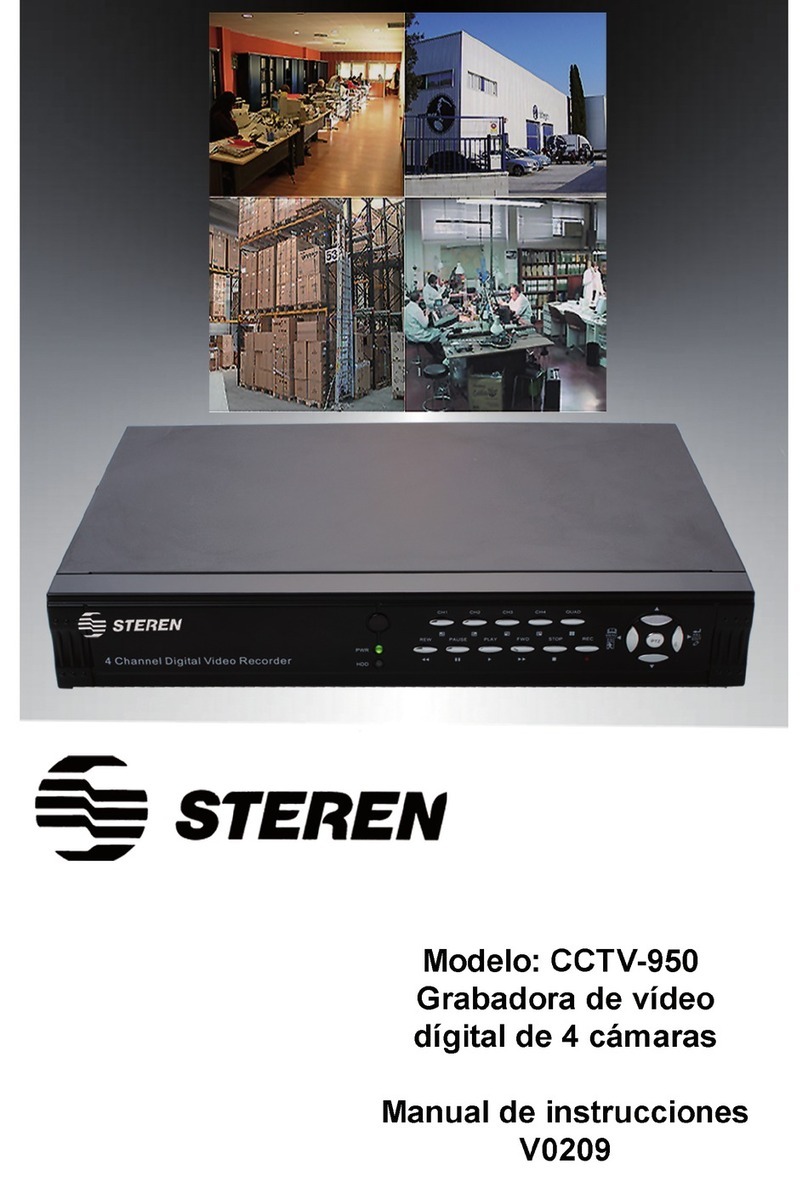
Steren
Steren CCTV-950 User manual